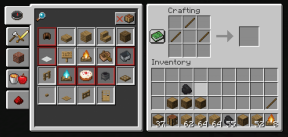6 najlepších opráv pre telegramové hovory, ktoré sa neprepínajú na reproduktor na iPhone
Rôzne / / April 04, 2023
Telegram vám umožňuje zavolať niekomu, ak nedostávate silné signály od operátora mobilnej siete. Ak nepočujete hlas kontaktu, môžete prepnúť na reproduktor. Ale čo keď vám Telegram nedovolí prepnúť na reproduktor, aby ste sa mohli zúčastniť hovorov?

To je presne to, čo sa niektorí používatelia sťažujú, že nemôžu prepnúť na reproduktor na prijímanie telegramových hovorov. Ak aj vy čelíte tomu istému, tu je niekoľko pracovných riešení, ktoré vám pomôžu opraviť telegramové hovory, ktoré sa neprepínajú na reproduktor na iPhone.
1. Zakázať zariadenia Bluetooth
Ak ste k svojmu iPhone pripojili pár slúchadiel Bluetooth, môže to byť dôvod, prečo sa telegramové hovory neprepínajú na reproduktor. A ak je na vašom iPhone väčšinu času zapnuté Bluetooth, je možné, že sa váš iPhone automaticky pripojí k blízkemu zariadeniu Bluetooth. Takže prvé riešenie, ktoré odporúčame, je deaktivácia pripojenia Bluetooth na vašom iPhone.
Krok 1: Otvorte na svojom iPhone aplikáciu Nastavenia.

Krok 2: Klepnite na Bluetooth.
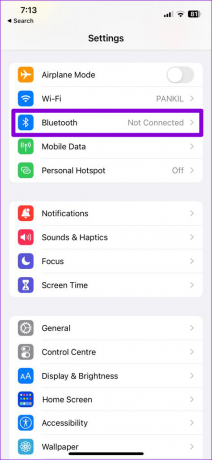
Krok 3: Klepnutím na prepínač vedľa položky Bluetooth túto funkciu deaktivujete.

Ak sa chcete vyhnúť automatickým pripojeniam, klepnite na ikonu „i“ vedľa predtým pripojeného zariadenia a klepnite na Zabudnúť toto zariadenie.


Krok 4: Potom zatvorte aplikáciu Nastavenia a otvorte telegram, aby ste skontrolovali, či sa problém vyriešil.

2. Skontrolujte úrovne hlasitosti reproduktorov
Ďalším základným riešením, ktoré odporúčame, je kontrola úrovní hlasitosti vášho reproduktora iPhone. Možno ste už predtým znížili hlasitosť reproduktora svojho iPhone, aby ste nerušili nikoho vo vašom okolí alebo vás nedráždili upozornenia. Okrem použitia tlačidla na zvýšenie hlasitosti môžete takto skontrolovať hlasitosť reproduktora vášho iPhone.
Krok 1: Otvorte na svojom iPhone aplikáciu Nastavenia.

Krok 2: Posuňte zobrazenie nadol a klepnite na Zvuk a haptika.

Krok 3: Potiahnutím posúvača doprava zvýšite úrovne hlasitosti.

Krok 4: Zatvorte aplikáciu Nastavenia a otvorte telegram, aby ste skontrolovali, či sa problém vyriešil.

Pozrite si náš príspevok, keď Úroveň hlasitosti sa na vašom iPhone neustále zvyšuje alebo znižuje.
3. Vynútené ukončenie a opätovné spustenie telegramu
Ďalším základným, ale účinným riešením je vynútiť ukončenie aplikácie Telegram a jej opätovné spustenie na vašom iPhone. Táto metóda funguje väčšinou vtedy, keď aplikácia na vašom zariadení začne nesprávne fungovať.
Krok 1: Potiahnutím prstom nahor a podržaním na domovskej obrazovke iPhone zobrazíte okná aplikácií na pozadí.
Krok 2: Potiahnutím prstom doprava vyhľadajte telegram. Potom naň klepnite a potiahnutím prstom nahor vynútite ukončenie aplikácie.

Krok 3: Znova spustite telegram a skontrolujte, či sa problém vyriešil.

4. Zakázať režim nízkej spotreby na iPhone
Ak ste na svojom iPhone povolili režim nízkej spotreby, môže to byť dôvod, prečo sa hovory neprepínajú do reproduktora. Ak naozaj chcete prijímať telegramové hovory pomocou reproduktora, odporúčame vypnúť režim nízkej spotreby.
Krok 1: Otvorte na svojom iPhone aplikáciu Nastavenia.

Krok 2: Posuňte zobrazenie nadol a klepnite na Batéria.

Krok 3: Klepnutím na prepínač vedľa položky Režim nízkej spotreby túto funkciu deaktivujete.

Krok 4: Zatvorte aplikáciu Nastavenia a otvorte telegram, aby ste skontrolovali, či sa problém vyriešil.

Telegram ponúka aj vstavaný režim úspory energie. Môžete si prečítať náš príspevok, ktorý vysvetľuje Režim úspory energie v telegrame a zakázať funkciu v aplikácii.
5. Obnoviť všetky nastavenia
Ak problém stále čelíte, odporúčame vám obnoviť všetky nastavenia vášho iPhone. Týmto obnovíte všetky nastavenia iPhone na predvolené hodnoty bez straty osobných údajov. Tým sa obnoví normálne fungovanie vášho reproduktora iPhone.
Krok 1: Otvorte na svojom iPhone aplikáciu Nastavenia.

Krok 2: Prejdite nadol a klepnite na Všeobecné.

Krok 3: Posuňte zobrazenie nadol a vyberte možnosť „Preniesť alebo obnoviť iPhone“.

Krok 4: Klepnite na Resetovať.

Krok 5: Klepnite na Obnoviť všetky nastavenia.

Krok 6: Zadajte prístupový kód pre iPhone.
Krok 7: Potvrďte opätovným klepnutím na Obnoviť všetky nastavenia.

Krok 8: Potom sa váš iPhone reštartuje a odstráni všetky tieto nastavenia. Potom znova spustite telegram a skontrolujte, či sa problém vyriešil.
6. Aktualizujte telegram
V aktuálnej verzii telegramu sa môže vyskytnúť nejaká chyba, ktorá neumožňuje aktivovať reproduktor iPhone počas hovorov. Môžete aktualizovať na najnovšiu verziu telegramu a skontrolovať, či sa problém vyriešil.
Aktualizujte telegram na iPhone
7. Aktualizujte iOS
Ak problém pretrváva aj po aktualizácii aplikácie, odporúčame tiež aktualizovať verziu systému iOS na vašom zariadení. Niekedy verzia pre iOS obsahuje chybu, ktorá bráni fyzickej časti vášho iPhone prestať správne fungovať.
Krok 1: Otvorte na svojom iPhone aplikáciu Nastavenia.

Krok 2: Klepnite na Všeobecné.

Krok 3: Klepnite na Aktualizácia softvéru.

Krok 4: Ak je k dispozícii aktualizácia, stiahnite si ju a nainštalujte ju.
Krok 5: Potom znova spustite telegram a skontrolujte, či sa problém vyriešil.

Dajte ich na reproduktor
Tieto riešenia by mali pomôcť vášmu reproduktoru iPhone odpovedať na hovory pomocou telegramu. Zatiaľ čo pri rozhovore s kontaktmi na reproduktore sú vaše konverzácie ľahko počuteľné pre ostatných, môže byť celkom pohodlné, ak slúchadlo iPhone nevydáva dostatočne hlasno. Pozrite si náš príspevok, ak Telegramové hovory na vašom iPhone nezvonia.
Posledná aktualizácia 23. marca 2023
Vyššie uvedený článok môže obsahovať pridružené odkazy, ktoré pomáhajú podporovať Guiding Tech. Nemá to však vplyv na našu redakčnú integritu. Obsah zostáva nezaujatý a autentický.
Napísané
Paurush Chaudhary
Demýtizovanie sveta techniky tým najjednoduchším spôsobom a riešenie každodenných problémov súvisiacich so smartfónmi, notebookmi, televízormi a platformami na streamovanie obsahu.